win7电脑搜索文件为什么搜索不出来 电脑搜索框无法使用怎么办
Win7电脑搜索文件时,如果搜索不出结果或者搜索框无法使用,可能是由于文件索引损坏、搜索服务未启动或者权限设置不正确等原因导致的,解决这个问题可以尝试重新建立文件索引、启动Windows搜索服务或者检查权限设置。如果以上方法无效,可以尝试使用第三方搜索工具来进行文件搜索。希望以上方法能够帮助您解决电脑搜索问题。
操作方法:
1.首先打开电脑,在桌面上右键点击“计算机”,在弹出的窗口中点击“管理”。
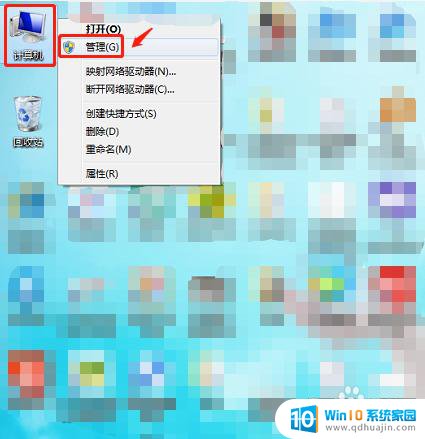
2.在计算机管理中点击“服务和应用程序”中的“服务”。
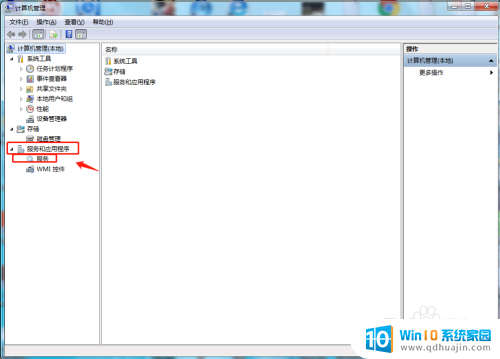
3.在服务中找到“Windows Search”服务,可以看到该服务被禁用。右键点击该服务,在弹出的窗口中点击“属性”。
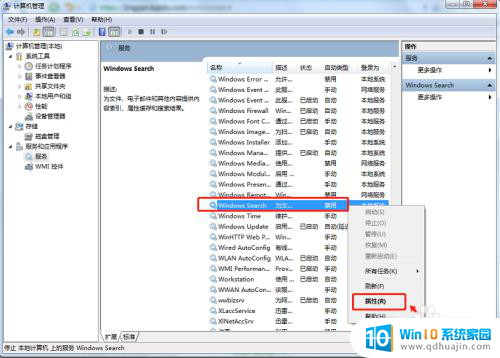
4.在“Windows Search”服务属性中点击“常规”,将启动类型设置为“自动”。
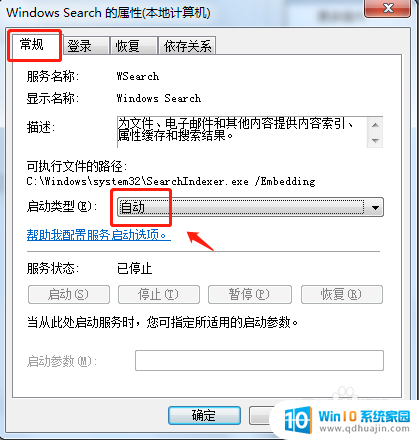
5.在“Windows Search”服务属性中点击“恢复”,将第1次失败和第2次失败后的反应都设置为“重新启动服务”。点击应用即可。
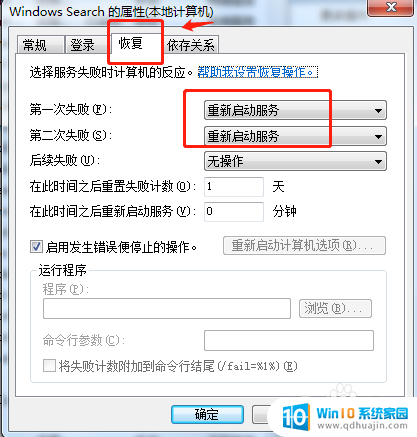
6.总结
1.首先打开电脑,在桌面上右键点击“计算机”,在弹出的窗口中点击“管理”。
2.在计算机管理中点击“服务和应用程序”中的“服务”。
3.在服务中找到“Windows Search”服务,可以看到该服务被禁用。右键点击该服务,在弹出的窗口中点击“属性”。
4.在“Windows Search”服务属性中点击“常规”,将启动类型设置为“自动”。
5.在“Windows Search”服务属性中点击“恢复”,将第1次失败和第2次失败后的反应都设置为“重新启动服务”。点击应用即可。
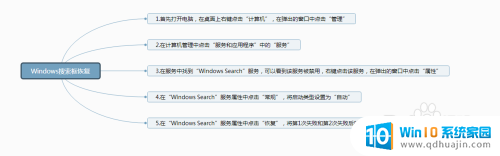
以上就是win7电脑搜索文件为什么搜索不出来的全部内容,如果遇到这种情况,你可以按照以上操作解决,非常简单快速,一步到位。
win7电脑搜索文件为什么搜索不出来 电脑搜索框无法使用怎么办相关教程
热门推荐
win7系统教程推荐
- 1 win7相机怎么打开 Win7摄像头如何打开
- 2 win 7怎么设置系统还原点 win7笔记本恢复出厂设置快捷键
- 3 windows7系统截图工具快捷键 Win7系统截图快捷键教程
- 4 win7系统怎么查主板型号 win7主板型号查看方法
- 5 win7添加不了打印机 win7无法添加网络打印机怎么办
- 6 win7怎么连有线耳机 Win7耳机插入后无声音怎么办
- 7 window7怎么联网 Win7无线上网和宽带上网设置教程
- 8 固态硬盘 win7 win7系统固态硬盘优化设置教程
- 9 win7 怎么共享文件 Win7如何在局域网内共享文件
- 10 win7电脑蓝牙怎么连接音响 Win7连接蓝牙音箱教程
win7系统推荐